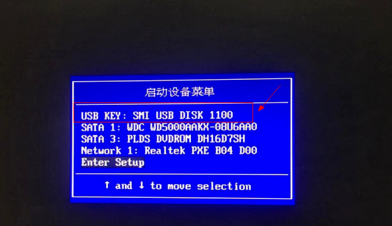
bios设置u盘启动
1、按下电脑开机键,然后快速敲击按F12,按ESC等启动键(不同的电脑启动热键不同,可以在装机吧首页查询哦),会弹出下面的界面,选USB开头的或者U盘品牌选项,点击回车即可。找不到可以选择ENTER setep,回车。
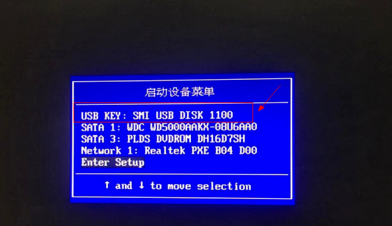
2、进入到BIOS界面后切换到boot选项界面,找到U盘选项。
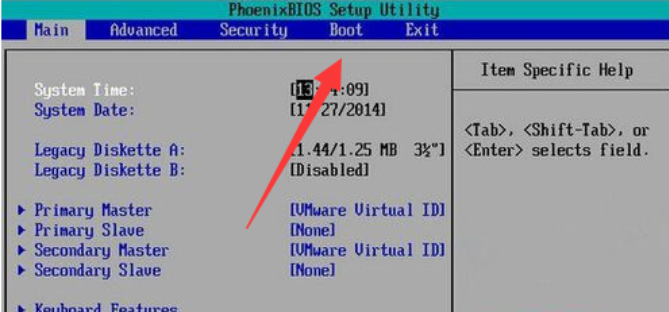
3、不同的电脑显示的U盘不一样,使用上下方向键将“removeble device(移动设备)”移动至最上面。
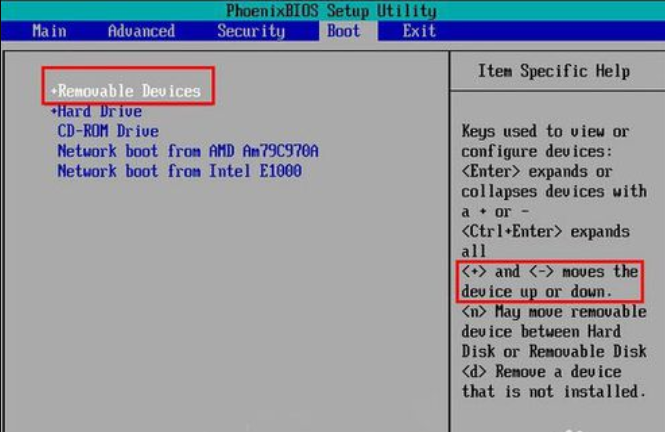
4、然后按下F10,弹出窗口选择yes,回车即可。
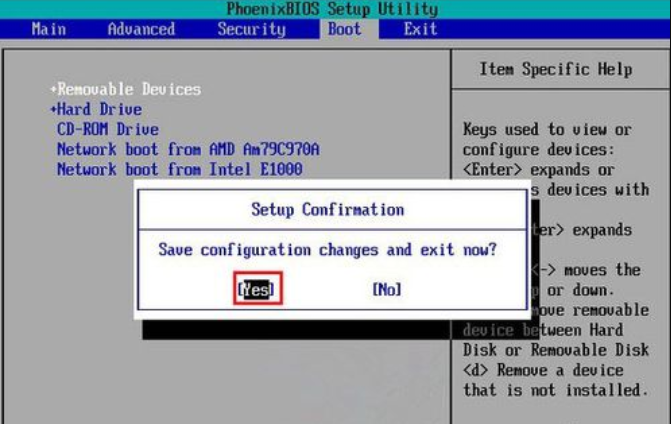
bios设置U盘启动的方法到此结束,希望能帮助到你们。






 粤公网安备 44130202001059号
粤公网安备 44130202001059号